Les actualités et les centres d’intérêt ne s’affichent pas ? Voici comment l’activer
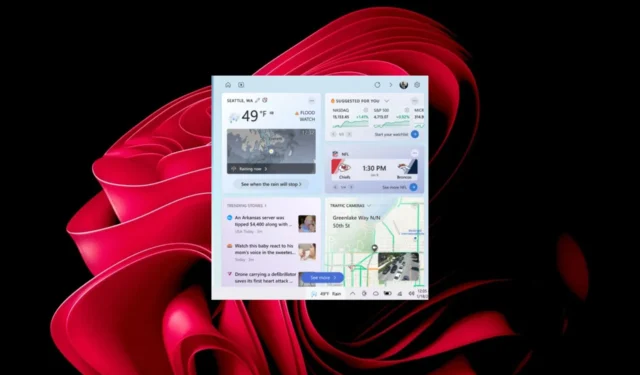
N’est-ce pas cool de pouvoir rester au courant de tout ce qui se passe dans le monde directement depuis nos barres de tâches ? C’est une méthode rapide pour vous tenir au courant pendant que vous travaillez si vous n’avez pas le temps de suivre l’actualité.
Eh bien, certains utilisateurs sont dans le noir car leurs actualités et leurs intérêts ne s’affichent pas dans leurs barres des tâches. Il pourrait probablement s’agir d’un problème Internet, mais explorons toutes les possibilités pour récupérer cet important widget.
Pourquoi les actualités et les centres d’intérêt ne sont-ils pas mis à jour ?
Si vous vous demandez pourquoi votre widget d’actualités et de centres d’intérêt ne se met pas à jour ou ne s’affiche pas dans votre barre des tâches, voici quelques raisons possibles :
- Le widget est masqué – Bien que le widget d’actualités et d’intérêts puisse être une information importante, certains le trouvent dérangeant. Ils peuvent le masquer de la barre des tâches pour l’empêcher d’apparaître chaque fois que vous passez votre souris dans cette zone.
- Widgets désactivés – Dans certains cas, les widgets sont désactivés et vous devrez peut-être les activer pour retrouver votre widget d’actualités et d’intérêts.
- Widgets en conflit – Si vous avez téléchargé des widgets tiers similaires au widget d’actualités et d’intérêts, ils peuvent ne pas s’afficher car l’autre programme a désactivé les applications qui effectuent les mêmes tâches.
- Système d’exploitation obsolète – Si vous n’avez pas vérifié les mises à jour du système depuis un certain temps ou si vous les avez désactivées de manière permanente , cela pourrait être la raison pour laquelle votre widget d’actualités et d’intérêts ne s’affiche pas.
- Mauvaise connexion – Si vous rencontrez des problèmes avec votre connexion, le widget d’actualités et d’intérêts peut ne pas s’afficher car les données ne peuvent pas être récupérées.
- Infection virale – Si un virus s’est introduit dans votre système, certaines fonctionnalités peuvent ne pas fonctionner comme d’habitude, ce qui peut expliquer pourquoi votre widget d’actualités et d’intérêts ne s’affiche pas.
Comment récupérer les actualités et les centres d’intérêt sur ma barre des tâches ?
Cochez les conditions suivantes avant de passer aux solutions légèrement techniques :
- Assurez-vous que votre barre des tâches n’est pas masquée et ancrée en bas.
- Vérifiez et assurez-vous que vous disposez d’une connexion Internet stable.
- Essayez de redémarrer votre PC.
1. Vérifiez les mises à jour
- Appuyez sur la Windows touche et cliquez sur Paramètres .
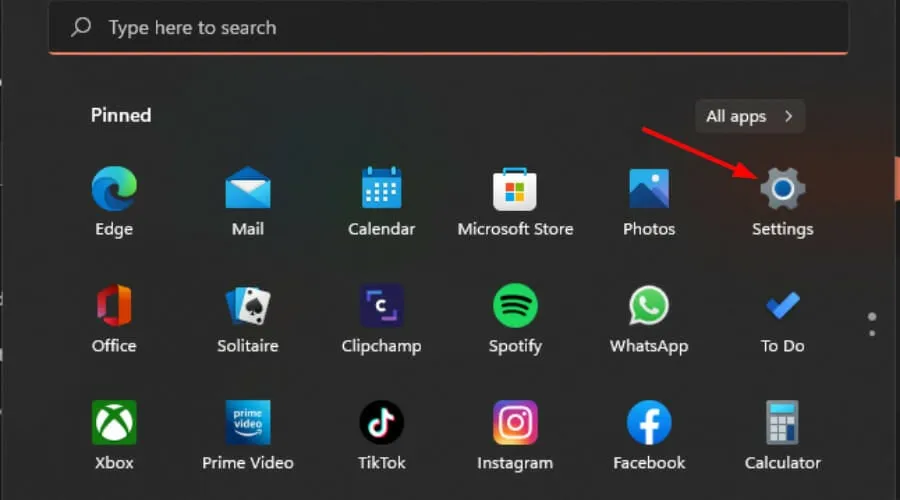
- Cliquez sur Windows Update puis sélectionnez Rechercher les mises à jour .
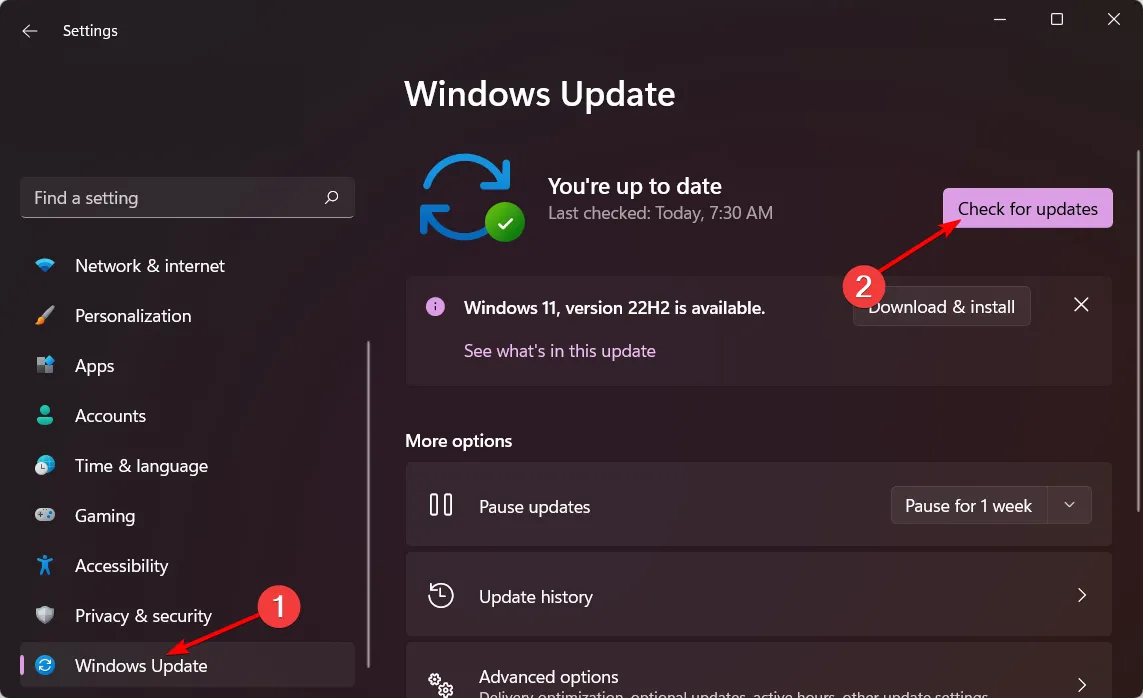
- Attendez la fin de l’analyse et, si disponible, cliquez sur Télécharger et installer.
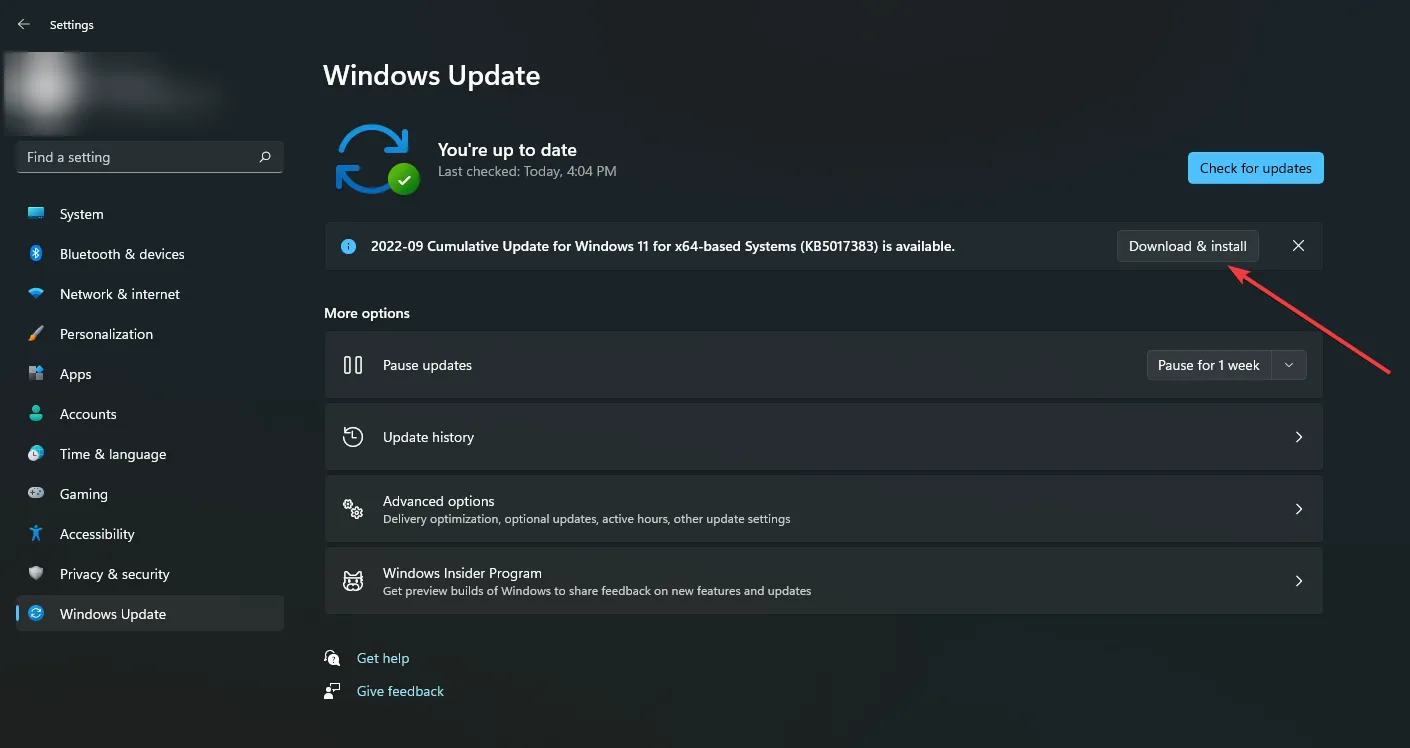
2. Exécutez une analyse antivirus
- Appuyez sur la Windows touche , recherchez Sécurité Windows et cliquez sur Ouvrir .
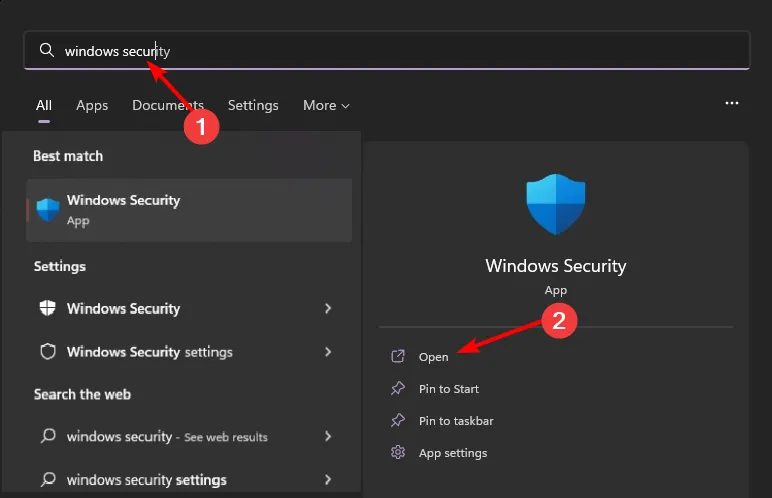
- Sélectionnez Protection contre les virus et menaces.
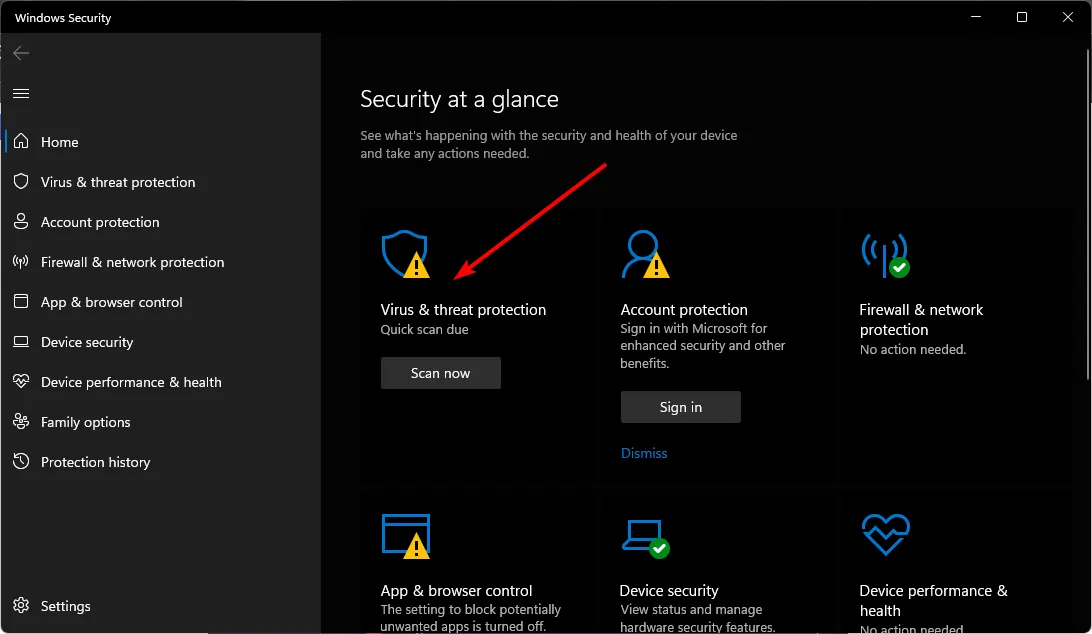
- Ensuite, appuyez sur Analyse rapide sous Menaces actuelles.
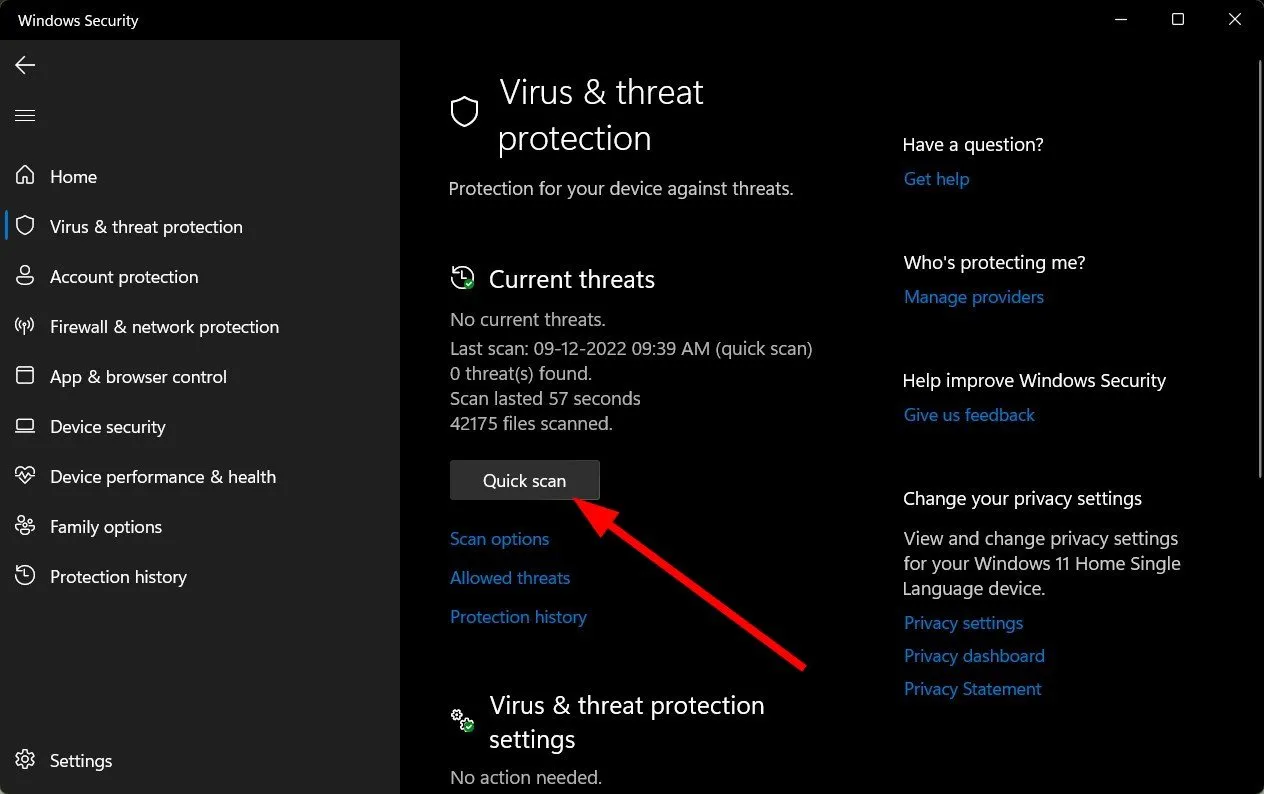
- Si vous ne trouvez aucune menace, effectuez une analyse complète en cliquant sur Options d’analyse juste en dessous de Analyse rapide.
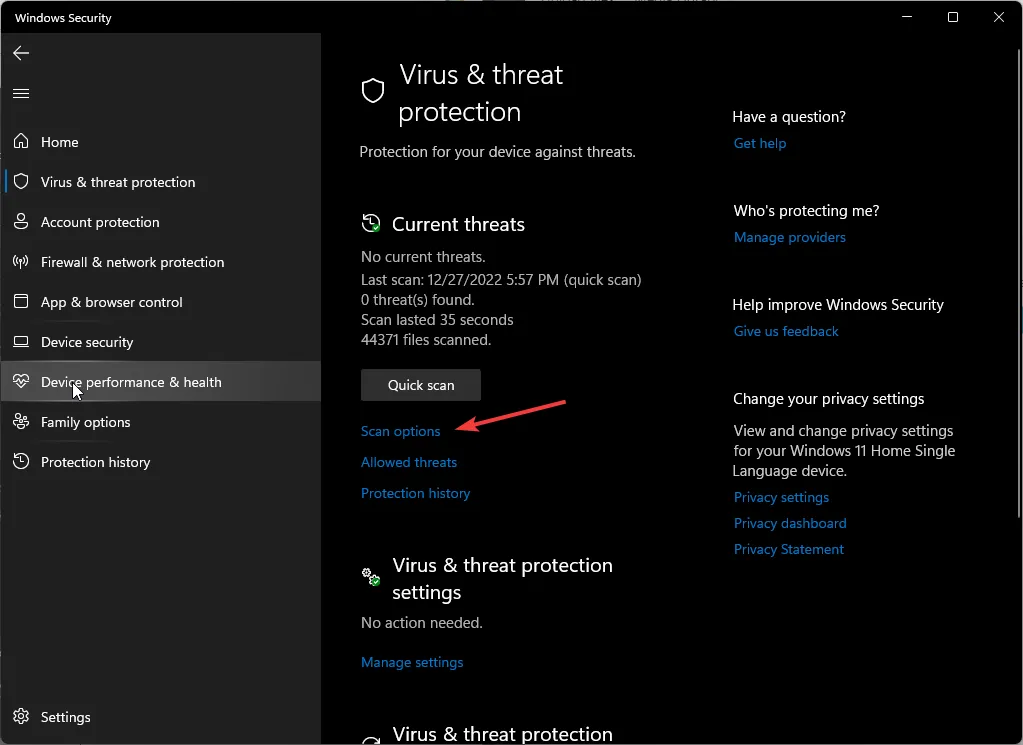
- Cliquez sur Analyse complète, puis sur Analyser maintenant pour effectuer une analyse approfondie de votre PC.
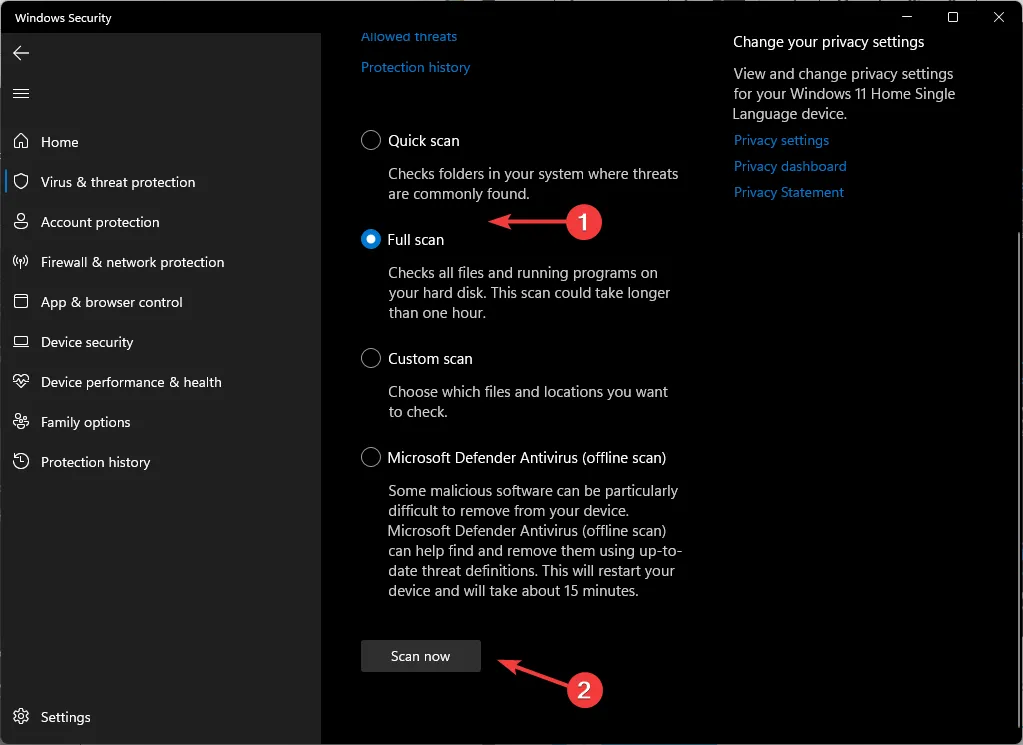
- Attendez que le processus se termine et redémarrez votre système.
Même si vous utilisez Windows Defender pour protéger votre PC, il n’est pas complètement sécurisé contre les attaques de logiciels malveillants plus avancés. Afin d’obtenir une protection antivirus puissante, vous auriez besoin d’une mise à niveau.
3. Activer via la stratégie de groupe
- Appuyez sur les touches Windows+ Rpour ouvrir la commande Exécuter .
- Tapez gpedit.msc dans la boîte de dialogue et appuyez sur Enter.
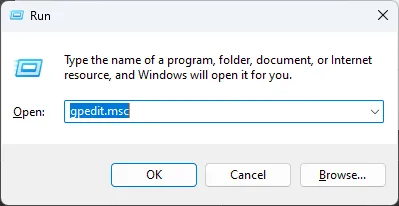
- Accédez à l’emplacement suivant :
Computer Configuration/Administrative Templates/ Windows Components/News and interests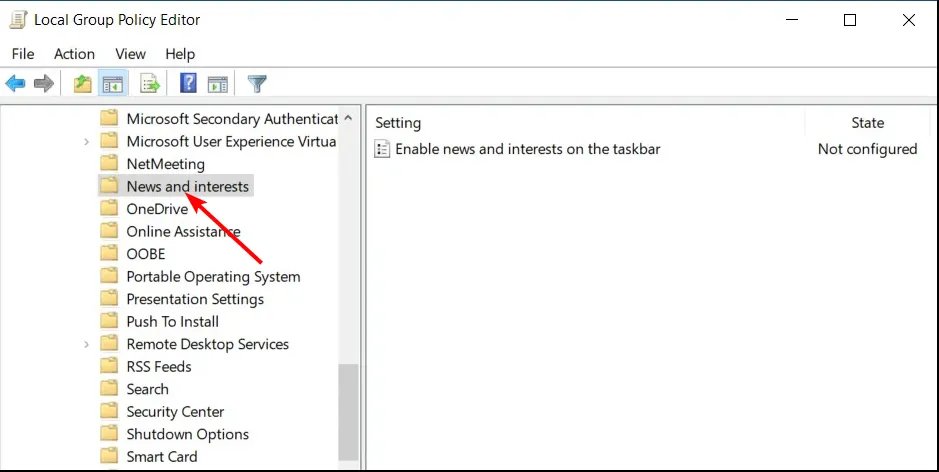
- Double-cliquez sur Activer les actualités et centres d’intérêt dans la barre des tâches .
- Cochez la case Activé, puis cliquez sur Appliquer et OK pour enregistrer les modifications.
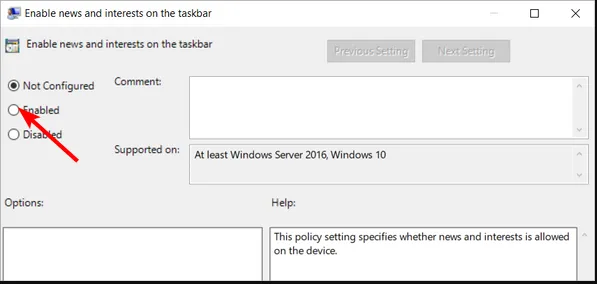
4. Activer via l’éditeur de registre
- Nous vous encourageons fortement à éviter de modifier le registre, mais si nécessaire, avant d’apporter des modifications, assurez-vous de créer une sauvegarde ou un point de restauration . Cela vous assurera d’avoir un point de retour sûr en cas de problème.
- Appuyez sur les touches Windows+ Rpour ouvrir la commande Exécuter .
- Tapez regedit dans la boîte de dialogue et appuyez sur Enter.

- Accédez à l’emplacement suivant :
HKEY_CURRENT_USER\Software\Microsoft\Windows\CurrentVersion\Feeds - Cliquez avec le bouton droit sur ShellFeedsTaskbarViewMode, mais s’il n’est pas disponible, cliquez avec le bouton droit sur un espace vide à droite pour sélectionner Nouvelle valeur DWORD (32 bits). Renommez-le en ShellFeedsTaskbarViewMode .
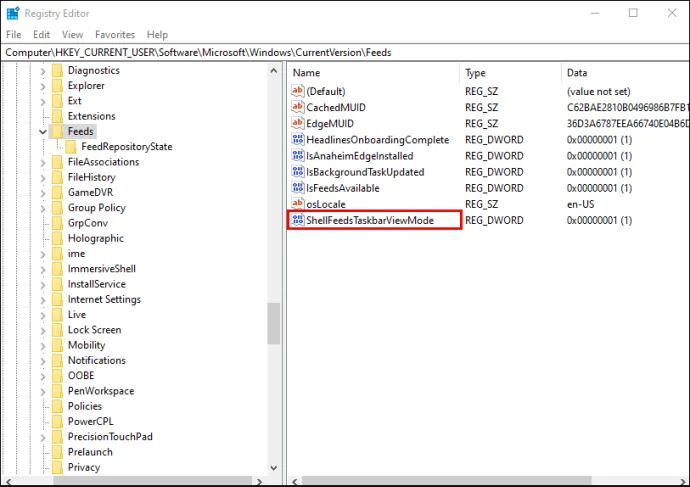
- Double-cliquez dessus et entrez 1 dans l’entrée de données Valeur.
- Fermez l’éditeur de registre et redémarrez votre PC.
Vous constaterez que la plupart du temps, vous n’aviez tout simplement pas activé la fonctionnalité, et tout ce qu’il faut, c’est ajuster ces paramètres.
Faites-nous part de toute réflexion supplémentaire que vous pourriez avoir sur ce sujet dans la section des commentaires ci-dessous.



Laisser un commentaire